كيفية إعادة تعيين جهاز ايفون 13 لوضع ضبط المصنع
إذا تم قفل جهاز iPhone 13 أو iPhone 13 mini أو iPhone 13 Pro أو iPhone 13 Pro، فيمكنك محاولة إعادة تشغيله بالقوة أو إعادة تعيين جهاز ايفون لوضع ضبط المصنع.
يشتكي مستخدمو iPhone 13 من مجموعة متنوعة من المشكلات مع تقدمنا في هذا العام. تتضمن القائمة بعض المشاكل المُعتادة مثل قفل الشاشة والتجميد. بالإضافة إلى مشكلة تم ايقاف الايفون الاتصال ب Itunes وغيرها. في حين أن هذه العيوب القاتلة أكثر شيوعًا في طرز iPhone القديمة، فإن سلسلة iPhone 13 ليست محصنة بالتأكيد.
إذا تم قفل هاتفك وتعذر عليك فتحه أو الولوج إليه، فيجب أن تحاول جاهدًا إعادة تعيينه. تستغرق هذه العملية بضع ثوانٍ فقط ويجب أن تعيد جهاز iPhone 13 إلى حالته الطبيعية. لا تمسح أي بيانات من هاتفك، إنها تفرض ببساطة إعادة تشغيل هاتف iPhone 13 الخاص بك.
إذا كان هاتف iPhone 13 الخاص بك يتجمد أداءه بشكل متكرر، فقد تحتاج إلى تحديث تطبيقاتك عبر App Store أو البحث عن حلول محتملة أخرى. ستحتاج أيضًا إلى قراءة مقالتنا هذه حيث سنشرح لك طريقة إعادة تعيين الهاتف لوضع ضبط المصنع.
إذا قمت بالترقية إلى iPhone 13 من طراز iPhone أقدم من iPhone X، فقد لا تعرف كيفية إعادة ضبط هاتفك لأنك تحتاج إلى استخدام خطوات جديدة مختلفة عن السابق وسنشرحها في مقالتنا اليوم.
إليك ما عليك القيام به لإصلاح جهاز iPhone 13 المُغلق أو الذي لا يعمل بالصورة الجيدة وإعادة تعيينه لوضع ضبط المصنع أو الحالة الإفتراضية.
كيفية إعادة تعيين جهاز ايفون 13 لوضع ضبط المصنع

بدلاً من استخدام العملية القديمة، التي تتطلب منك الضغط باستمرار على زرين الصوت فقط لفرض إعادة تشغيل iPhone، تحتاج الآن إلى الضغط على زرين الضغط بسرعة ثم الضغط مع الاستمرار على الزر الثالث الخاص بالطاقة.
قد تستغرق هذه العملية بضع محاولات لإتقانها، ولكن بمجرد أن تتعود عليها، يجب أن تكون على ما يرام إذا ساءت الأمور على الطريق.
إذا كان جهاز iPhone 13 الخاص بك لا يستجيب لأي شيء، فإليك ما عليك القيام به لإعادة ضبط المصنع للجهاز:
- اضغط على زر رفع الصوت الموجود على الجانب الأيسر من الهاتف واتركه.
- اضغط على زر خفض مستوى الصوت واتركه.
- اضغط مع الاستمرار على الزر الجانبي حتى يظهر شعار Apple على الشاشة.
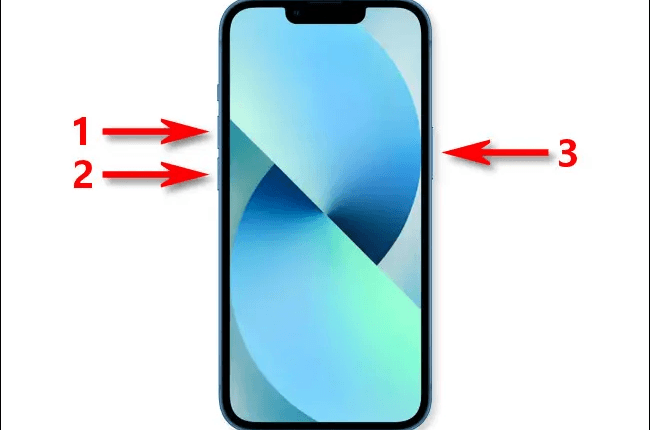
تحتاج إلى الضغط على زري رفع الصوت وخفضه بسرعة كبيرة، ولكن ليس في نفس الوقت. الزر الجانبي هو ما تسميه آبل زر الطاقة على الأجهزة الأحدث.
بعد ثواني عديدة من استمرارية الضغط على الزر الجانبي، يجب أن تتم إعادة تعيين هاتفك الآيفون 13 بنجاح إلى وضع إعادة ضبط المصنع بصورة طبيعية وبالتالي نُبشرّك أخي القارئ أنه قد تم حل مشكلتك بنجاح وسيعمل الهاتف الآن بشكل عادي.
إذا بدأت في القيام بذلك بشكل متكرر، يجب أن تحاول إعادة تعيين جميع إعدادات جهازك في تطبيق الإعدادات. في الحالات الأكثر خطورة، قد تحتاج إلى التحدث إلى خدمة عملاء Apple ومعرفة ما إذا كان لديهم حل لجميع المشاكل التي تُواجهك. تذكر أن هاتف آيفون الخاص بك مشمول بضمان وهناك احتمال أن تحتاج إلى إرساله للإصلاح أو الاستبدال لأن المشكلة قد تكون عيب تصنيع أو شيء من هذا القبيل.
إذا لم يتم بدء تشغيل iPhone 13 أو تشغيله بشكل طبيعي، فإن Apple توصي بتوصيل الهاتف بالشاحن للسماح له بالشحن لمدة تصل إلى ساعة. إذا كنت لا تزال ترى شاشة سوداء أو لا تزال تواجه مشكلات مع الهاتف بشكل عام بعد اتباع هذه الخطوة، فسترغب في الاتصال بدعم عملاء آبل.
كيفية الدخول في وضع الاسترداد على أي هاتف من سلسلة آيفون 13
يمكن أن يساعدك الدخول في وضع الاسترداد إذا كنت تواجه مشكلة في تحديث أو استعادة iPhone عبر النسخة الاحتياطية. على سبيل المثال، إذا تجمدت الشاشة وتوقفت على شعار آبل لعدة دقائق ولكن لم يظهر أي مؤشر تقدم، فيمكنك القيام بمحاولة إدخال الجهاز في وضع الاسترداد واستعادته وذلك استخدام iTunes. وإليك خطوات القيام بذلك:
- باستخدام كابل Lightning المرفق مع iPhone، قم بتوصيل الجهاز بالكمبيوتر. إذا كنت تستخدم جهاز Mac يعمل بنظام macOS Mojave أو إصدار أقدم، أو إذا كنت تتصل بجهاز كمبيوتر شخصي، فتأكد من تثبيت أحدث إصدار من iTunes.
- مع توصيل iPhone، قم بإعادة تشغيله من خلال الخطوات التالية، لكن لا تحرر الأزرار عندما ترى شعار آبل. بدلاً من ذلك، انتظر حتى تظهر شاشة وضع الاسترداد.
- اضغط على زر رفع الصوت وحرره بسرعة.
- اضغط على زر خفض مستوى الصوت وحرره بسرعة.
- اضغط مع الاستمرار على الزر الجانبي حتى ترى شاشة وضع الاسترداد، ثم حررها.

- اتصل بـ iTunes
- إذا كنت تستخدم iTunes، فحدد جهازك في الشريط الجانبي لـ iTunes. بخلاف ذلك، حدد جهازك في الشريط الجانبي لـ Finder.
- عندما ترى خيار الاستعادة أو التحديث، اختر تحديث. سيقوم جهاز الحاسب الخاص بك بإعادة تثبيت السوفت وير دون المساس ببياناتك على الإطلاق. انتظر قليلًا حتى يبدأ جهاز الكمبيوتر الخاص بك في تنزيل السوفت وير لهاتفك.
- ما عليك سوى الضغط مع الاستمرار على الزر الجانبي حتى تختفي شاشة “Connect to iTunes”، ويجب إعادة تشغيل iPhone بصورة طبيعية.
اقرأ أيضاً: حل مشكلة تعليق الايفون على شعار ابل عند تحديث IOS 16
الملخص
قدمنا في الأسطر السابقة شرح للخطوات الرسمية التي تمكنك من إعادة تعيين جهاز ايفون 13 أو أي إصدار آخر إلى وضع ضبط المصنع عندما يواجه الهاتف عدة مشاكل تمنعك من الوصول للنظام بشكل طبيعي. قد تكون مضطراً إلى عمل ضبط مصنع للايفون ولكن تأكد أن هذه الخطوة سوف تحل لك أغلب المشاكل المستعصية في iOS.



[…] iPhone إلى إعدادات المصنع الافتراضية. ويمكنك اتباع مقال كيفية إعادة تعيين جهاز ايفون 13 لوضع ضبط المصنع للتمكن من تنفيذ الخطوة بسهولة […]